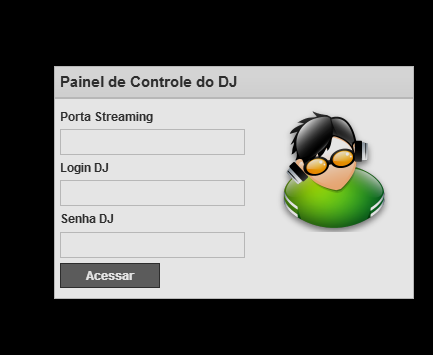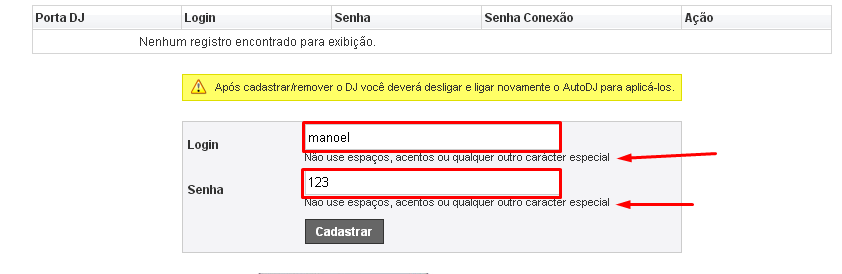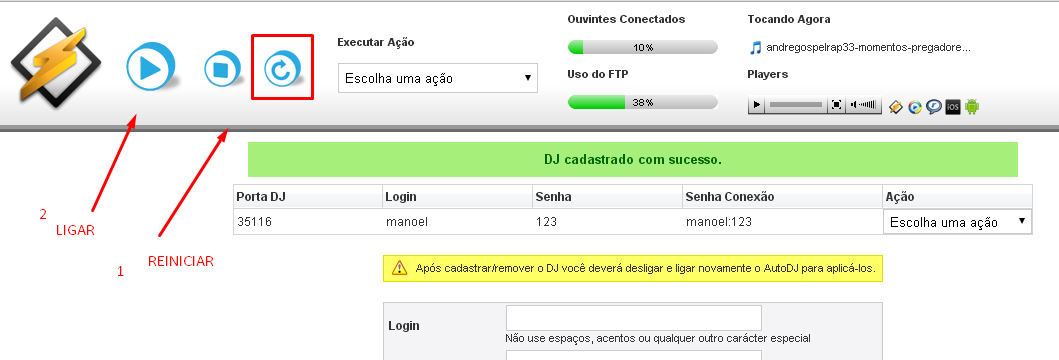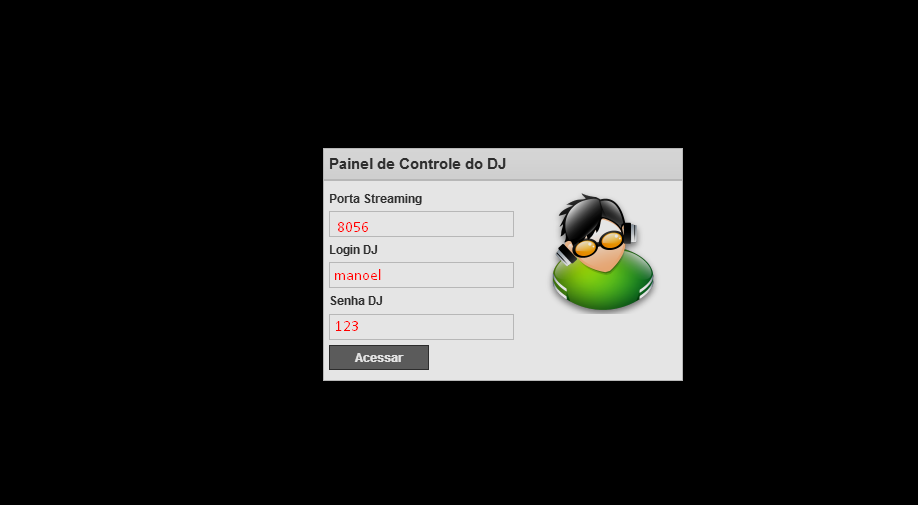Geral
Criando um Template para adicionar um novo cliente (Revenda Centova v3)
Antes de criar uma conta de rádio para seu cliente, é necessário criar um Template
Isso vai facilitar a criação de todas as próximas contas.
Veja como fazer:
1° Acesse o painel e clique em: TEMPLATES
2° Clique em New Template
3° – Selecione entre: iceCast ou ShoutCast v2
Veja a tela para seleção do iceCast e do Liquidsoap
Veja a tela para seleção do Shoutcast v2 e do Liguidsoap
Nota importante:
* Lembre-se sempre:
Independente de você selecionar: iceCast ou Shoutcast, vocè terá que selecionar o Liquidsoap para que os players em formato mp3 possam tocar normalmente.
– Tipo de auto dj: Liquidsoap
– Para finalizar, clique em: CRIAR 4° Na aba: Stream, coloque os seguintes dados:
4° Agora você está na tela de configuração dos recursos do streaming:
Template name: O NOME DO PACOTE
Template description: Uma breve descrição do pacote
Hostname: URL de seu site (ex: seusite.com)
Time Zone: Brazi
Locale: Portugues(pt_BR)
Após a configuração acima, mude para a aba: Limits E configure com os seguintes dados:
Maximum listeners: coloque o número máximo de ouvintes
Maximum bit rate: coloque o bitrate
Transfer limit: coloque em MB (ex: 4000 é igual a 40 GB)
Disk quota: o espaço em MB para Auto DJ (1000 = a 1 GB)
Mount point limit: marcado como deixe ilimitado
Após fazer a configuração acima, passe para a aba: AutoDJ Selecione o status do auto dj  AutoDJ status:
AutoDJ status:
Permitted, but disabled: permitido, mas desligado
Permitted, but enaabled: permitido e ligado Após fazer todas as configurações acima, clique em
Create. Você vai receber essa mensagem de sucesso
Como acessar o DJ Manager (Voxstream)
O DJ Manager é esse painel http://ipstm.net/dj/
Para acessar, você vai precisar dos seguintes dados: 1° Cadastre um DJ, clique em: GERENCIAR DJS
2. Digite um nome de Usuário e senha e clique em: CADASTRAR
Nota: Esse nome e senha serão os dados para acessar o painel.
3. Para concluir, reinicie o streaming
Pronto!
Para logar no painel do DJ Manager, você vai usar os dados do DJ cadastrao + a porta do streaming
Exemplo:
Painel DJ: http://ipstm.net/dj/
Porta: 8056
Usuário: manoel
Senha: 123
Seu streaming não possui esse recurso?
Acesse nosso site e contrate agora mesmo um plano conosco
Como configurar o Filezila (hospedagem cPanel)
1. Primeiro baixe o programa e instale
http://www.aachost.com/central/dl.php?type=d&id=29
2. Agora abra o programa e você vai ver uma tela como essa:
3. Coloque IP, Usuário e senha de acesso ao cPanel nos campos correspondentes e clique em: CONEXÃO RÁPIDA.
4. Os arquivos devem ser enviados para a pasta: PUBLIC_HTML
5. Após enviar os arquivos, é só acessar seu navegador para fazer o teste.
Você deve acessar da seguinte forma:
http://IPDOSERVIDORAQUI/~USUÁRIO
ou, se seu domínio já tiver propagado
http://www.seusite.com
Como instalar o Magento através do Softaculous?
1. Para instalar o Magento, acesse o painel de controle (http://seudominio.com.br:2082) e na opção “Software / Serviços” e clique em “Softaculous”.
2. À esquerda você tem um menu, por meio do qual tem acesso às categorias de aplicações que podem ser instaladas. Clicando em E-Commerce são abertas as opções de CMSs para comércio eletrônico / loja virtual.
Clique na opção referente ao Magento. Aparecerá à direita informações e opções que você tem à sua disposição para o Magento. Entre as informações disponíveis, você tem:
– Descrição resumida do CMS.
– Versão do Magento
– Espaço necessário para instalação e quanto espaço você dispõe.
3. Para iniciar a instalação do Magento, clique no link “Instalar”, logo abaixo do cabeçalho. Aparecerão alguns campos que devem ser preenchidos para que a instalação seja feita:
4. A próxima tela será essa
Choose Protocol – é o protocolo sob o qual o Magento irá ser executado. O padrão é http. Se você tem um certificado (SSL), deve escolher o https.
Selecione Domínio – Se você tem mais de um domínio na mesma conta de hospedagem, deve escolher no menu select ao lado o domínio no qual a instalação será feita.
Diretório – O diretório a ser informado, é relativo à pasta principal (public_html) do seu dominio. Esta pasta NÃO deve existir, pois o script de instalação irá criá-la. Ex. Para instalar em http://dominio/loja/ insira apenas loja. Para instalar na pasta principal do domìnio http://dominio/, deixe este campo em branco.
Base de dados – Preencha com o nome que será atribuído ao banco de dados. Da mesma forma como o diretório de instalação, o nome do banco não deve existir.
5. Logo abaixo, mais essa:
Admin Path – É o nome da pasta de administração de sua loja. (Como mostrado na imagem acima, a administração ficará assim: http://www.seusite.com/admin123)
Table Prefix – Mantenha o padrão já preenchido no campo.
Admin Username – Consiste do nome do administrador ou login do administrador. Esta informação será necessária posteriormente quando for acessar o admin do Magento.
Admin Password – Consiste da senha de acesso. Esta informação será necessária posteriormente quando for acessar o admin do Magento.
Recomenda-se usar senhas com pelo menos 8 (oito) caracteres, combinando letras, números e caracteres especiais (@#$%&*{}…).
First Name – Primeiro nome do administrador.
Last Name – Sobrenome do administrador.
Admin E-mail – Endereço de e-mail do administrador. Este campo é muito importante, pois é através deste endereço de e-mail que você recebe notificações do sistema, recupera senhas perdidas, etc.
Email installation details to – Você pode informar um endereço de e-mail (diferente do admin), para receber informações detalhadas sobre a instalação.
6. Preenchidas as informações, basta clicar no botão “Instalar”. Uma vez que tenha concluída a instalação, você receberá um aviso.
Como configurar o SimpleCast para transmissão ao vivo (iCecast – CentovaCast v3)
1. Clique em: ENCODERS
2. No sinal de: +
3. Selecione: MP3 (LAME_ENC)[Recommended]
4. Agora na nova tela, deixe como na imagem abaixo:
5. Depois clique em:
1- SERVER DETAILS
2- Em Server Type, marque: iceCast
3- Mais abaixo, marque: iceCast 2
4- Configure com o IP de seu streaming
5 – Porta
6- Senha
7- Clique em: OK
6- Dê start para testar:
Se você ainda não tem um plano de streaming, visite agora mesmo nosso site e contrate seu plano
http://www.aachost.com/streaming-centovacast
Como criar uma playlist no Voxtream após ter enviado músicas
Antes de criar a playlist, é necessário ter enviado suas músicas. Se já fiz isso, vamos lá!
01.Acesse o painel e clique em: GERENCIAR PLAYLIST
02. Na próxima tela, ROLE A JANELA PARA BAIXO e clique em: CRIAR PLAYLIST
03.Dê um noma para sua playlist. Observação: SEM ACENTO Exemplo: Se for FORRÓ, então deixe apenas: FORRO
04.Agora, selecione sua: PASTA DE MÚSICA -> depois a PLAYLIST CRIADA e clique em: ADICIONAR TUDO NA PLAYLIST
05.Depois que fizer o processo acima, role novamente a janela até abaixo e clique em: SALVAR PLAYLIST
06.Para finalizar, é só ligar o AutoDJ, clique no botão de PLAY
07. Selecione a Playlist criada e clique em LIGAR